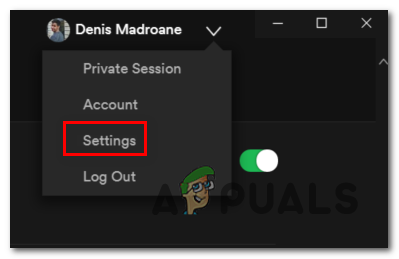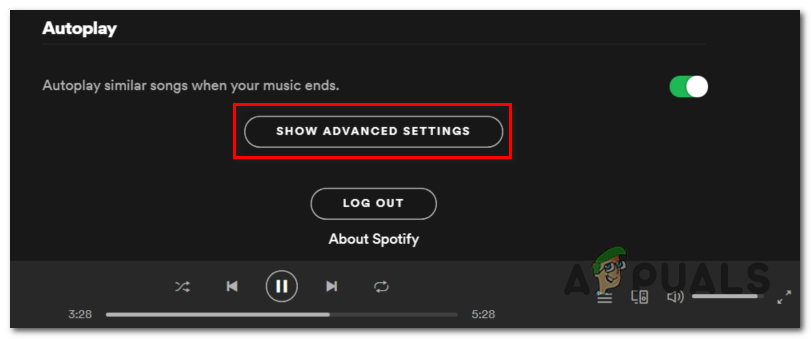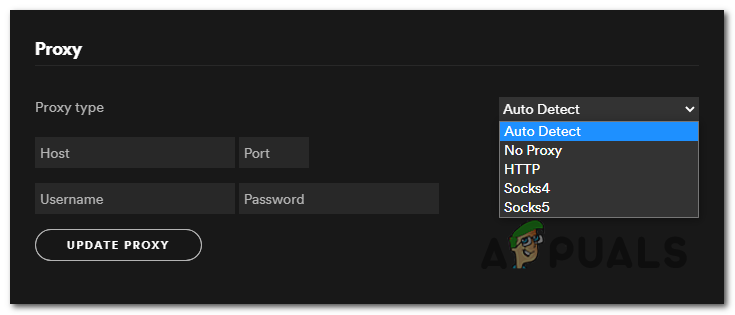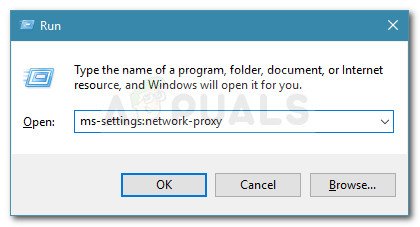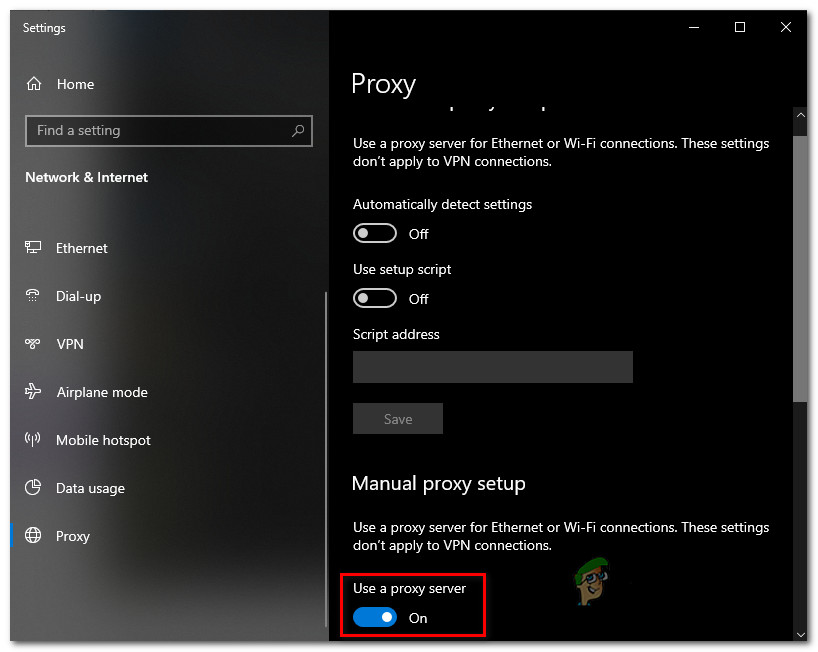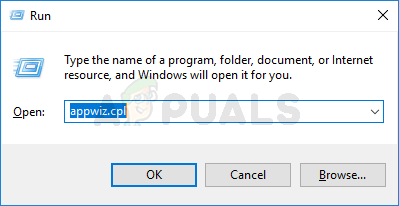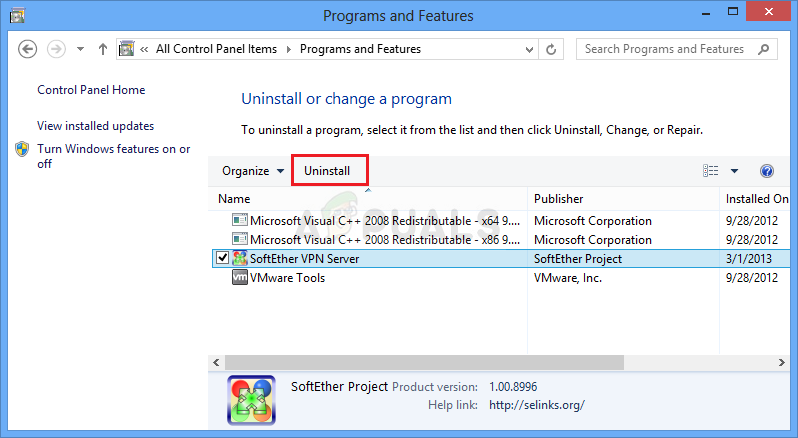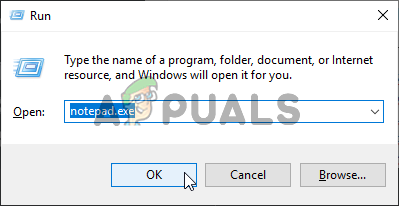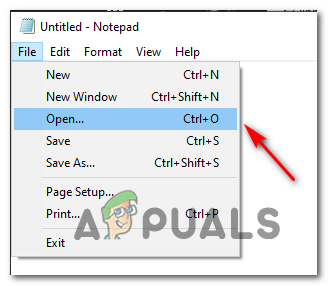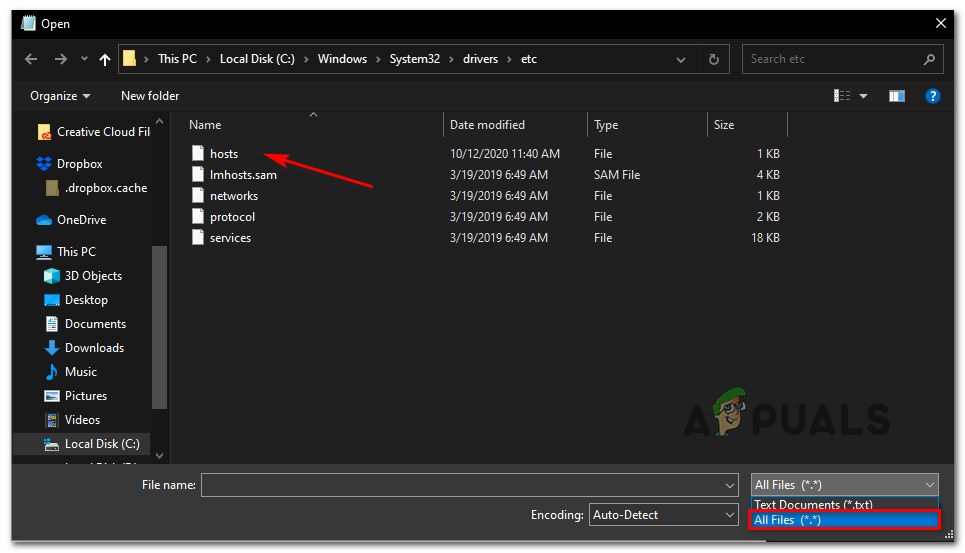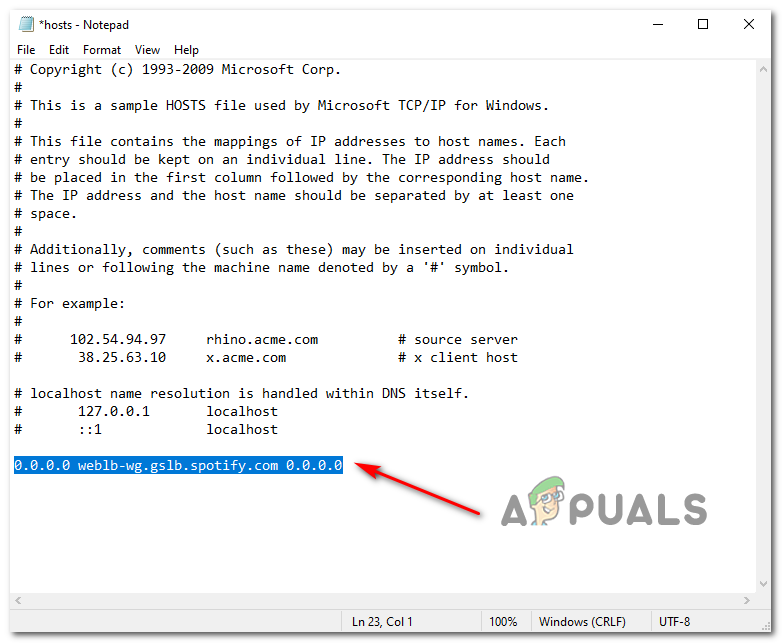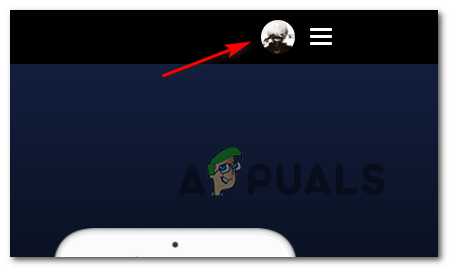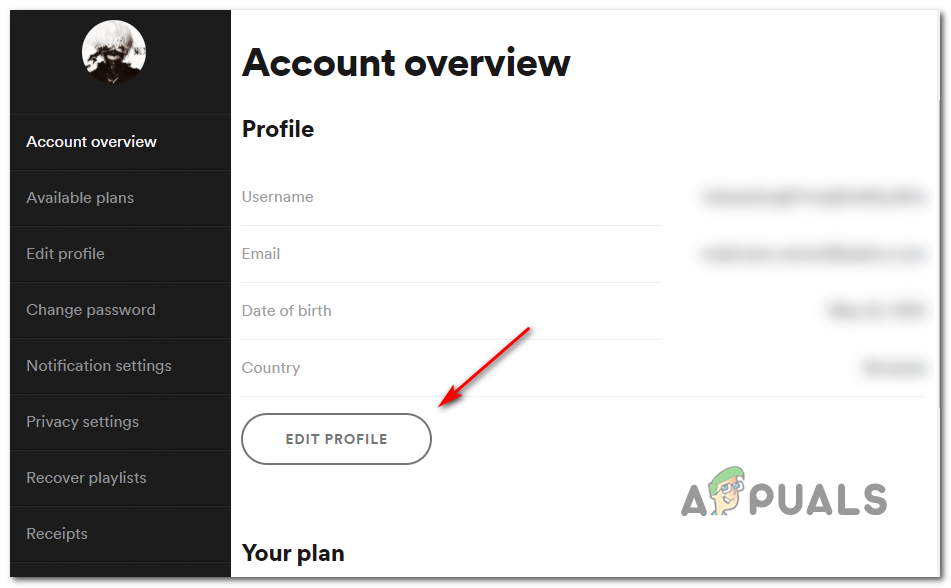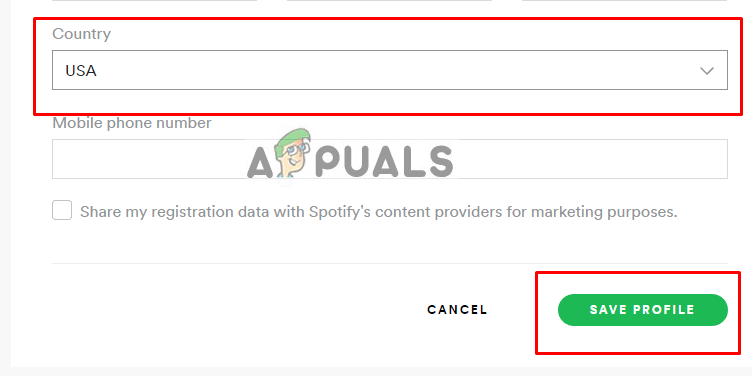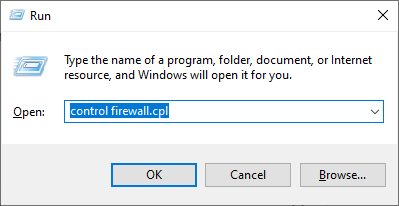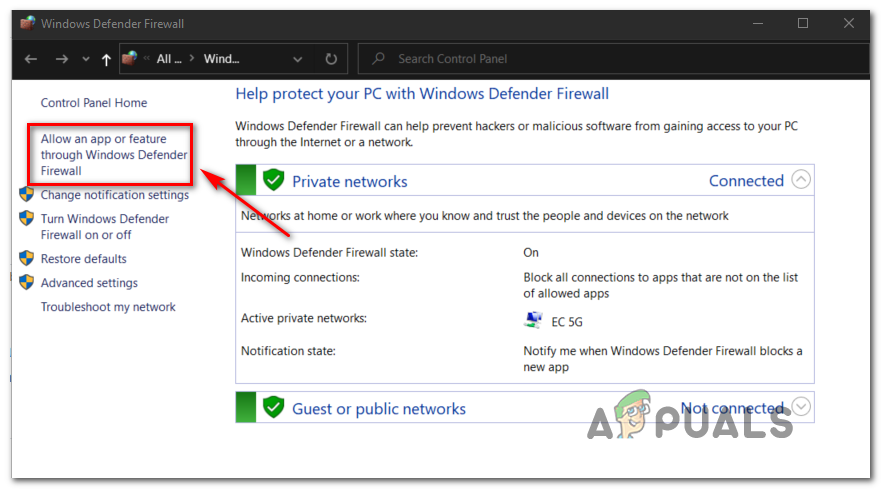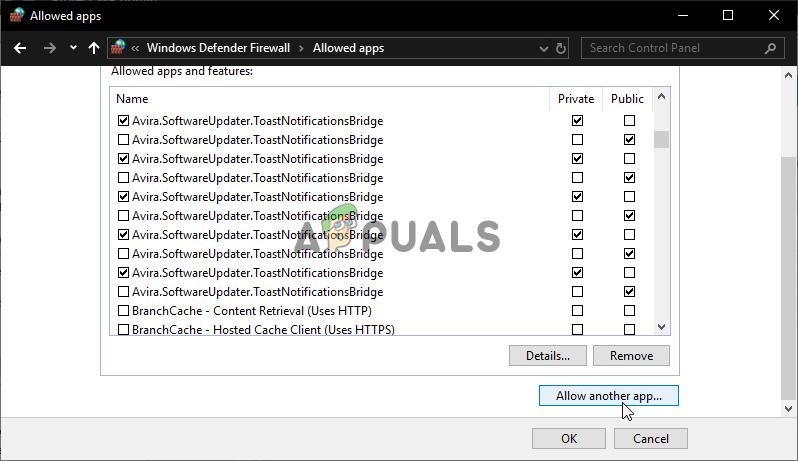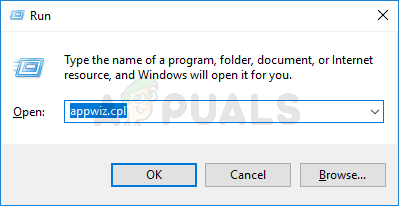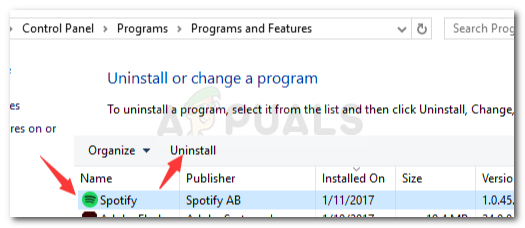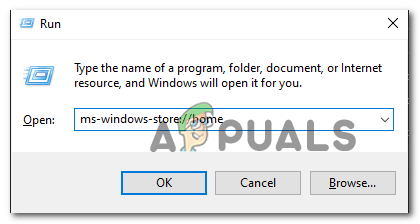কিছু স্পটিফাই ব্যবহারকারীর দেখছেন ‘ ত্রুটি কোড 30 যখনই তারা তাদের অ্যাকাউন্ট থেকে সংগীত প্রবাহিত করে। উইন্ডোজ এবং ম্যাকোস উভয় ক্ষেত্রেই এই সমস্যা দেখা দেয় বেসিক এবং প্রিমিয়াম হিসাব

Spotify ত্রুটি কোড 30
দেখা যাচ্ছে যে উইন্ডোজ এবং ম্যাকোজে এই বিশেষ ত্রুটি কোডের কারণ হতে পারে এমন বিভিন্ন কারণ রয়েছে। নিশ্চিত হওয়া দোষীদের এখানে একটি সংক্ষিপ্ত তালিকা যা এই ত্রুটিটি ট্রিগার করতে পারে:
- নেটিভ স্পটিফাই প্রক্সিটি সক্রিয় - এই বিশেষ ত্রুটিটি দেখা দেওয়ার সবচেয়ে সাধারণ কারণগুলির মধ্যে একটি হ'ল একটি উদাহরণ যেখানে স্পটিফাই অ্যাপ্লিকেশনটির অভ্যন্তরে নেটিভ প্রক্সি ফাংশন সক্ষম করা আছে। এই ক্ষেত্রে এই সমস্যাটি সমাধান করার জন্য, আপনাকে উন্নত সেটিংস মেনু থেকে এই বৈশিষ্ট্যটি অক্ষম করতে হবে।
- তৃতীয় পক্ষের ভিপিএন বা প্রক্সি সক্রিয় - প্রচুর আক্রান্ত ব্যবহারকারীদের মতে, যখনই কোনও সিস্টেম স্তরে কোনও ভিপিএন বা প্রক্সি সার্ভার প্রয়োগ করা হয় তখনই এই সমস্যাটি ঘটে বলে প্রতিবেদন করা হয়। এই ক্ষেত্রে, আপনার প্রক্সি সার্ভারটি অক্ষম করে বা আনইনস্টল করে বা এ সমস্যার সমাধান করতে সক্ষম হওয়া উচিত ভিপিএন নেটওয়ার্ক ।
- অনুচিত হোস্ট ফাইল তথ্য - যেমনটি দেখা যাচ্ছে, আপনার পিসি হোস্ট ফাইলটিতে স্পটিফাই সম্পর্কিত প্রক্সির তথ্য রয়েছে যা অ্যাপ্লিকেশনটিকে বিভ্রান্ত করে up এই সমস্যাটি সমাধান করার জন্য আপনাকে ফাইলটি ম্যানুয়ালি সম্পাদনা করতে হবে (একটি পাঠ্য সম্পাদক ব্যবহার করে) এবং স্পটিফাইয়ের কোনও উল্লেখ মুছে ফেলতে হবে।
- অ্যাকাউন্টের দেশ আলাদা - মনে রাখবেন যে আপনি যদি নিজের অ্যাকাউন্টে সেট আপের চেয়ে আলাদা দেশ থেকে স্ট্রিমিং প্ল্যাটফর্ম অ্যাক্সেস করে থাকেন তবে স্পটিফাই আপনার সংযোগটিকে অস্বীকার করতে পারে। এই ক্ষেত্রে, আপনার অ্যাকাউন্টটি দেশটিকে সঠিক করে পরিবর্তন করে সমস্যার সমাধান করা উচিত।
- একটি ফায়ারওয়াল স্পটিফাই সংযোগটি ব্লক করছে - আপনি যদি একটি অতিরিক্ত সুরক্ষিত ফায়ারওয়াল ব্যবহার করছেন, তবে স্পোটাইফায় এই বিশেষ ত্রুটি কোডের কারণ হওয়ার সম্ভাবনা। যদি এই পরিস্থিতি প্রযোজ্য হয়, আপনি স্পটিফাইয়ের জন্য একটি ব্যতিক্রম নিয়ম স্থাপন করে এই সমস্যাটি সমাধান করতে সক্ষম হবেন।
পদ্ধতি 1: স্পটিফাই থেকে প্রক্সি সেভার অক্ষম করুন
দেখা যাচ্ছে যে, স্পোটাইফায় 30 ত্রুটি কোডটি ট্রিগার করবে এমন সর্বাধিক সাধারণ উদাহরণটি একটি অ্যাডভান্সড স্পটিফাই সেটিংস যা অ্যাপ্লিকেশনটিকে একটি প্রক্সি সার্ভার ব্যবহার করতে বাধ্য করছে যা খারাপভাবে কনফিগার করা আছে।
যদি এই পরিস্থিতি প্রযোজ্য হয়, আপনি অ্যাক্সেস করে সমস্যাটি সমাধান করতে সক্ষম হবেন উন্নত সেটিংস মেনু স্পোটাইফাই করুন এবং অ্যাপ্লিকেশনটি কখনই আমাদের নেটিভ না করে কনফিগার করে প্রক্সি সার্ভার
এই সংশোধনটি প্রচুর আক্রান্ত ব্যবহারকারীদের দ্বারা সফল হওয়ার বিষয়টি নিশ্চিত হয়েছিল যেগুলি 30 টি ত্রুটি কোডের পূর্বে ছিল।
স্পটিফায় নেটিভ প্রক্সি সার্ভারটি অক্ষম করার একটি দ্রুত গাইড এখানে:
- স্পোটিফাই খুলুন এবং আপনার অ্যাকাউন্টে সাইন ইন করুন। আপাতত 30 টি ত্রুটি কোডটি এড়াতে কোনও শিরোনাম স্ট্রিমিং এড়ান।
- একবার আপনি আপনার অ্যাকাউন্টে সফলভাবে সাইন ইন হয়ে গেলে, আপনার অ্যাকাউন্ট আইকন (উপরের-ডান) কোণায় ক্লিক করুন, তারপরে ক্লিক করুন সেটিংস সদ্য প্রদর্শিত প্রসঙ্গ মেনু থেকে।
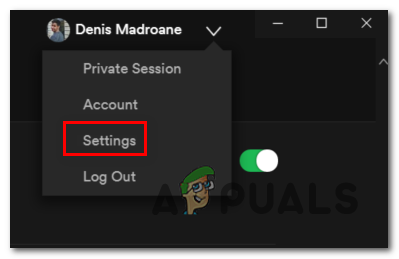
Spotify এর সেটিংস মেনু অ্যাক্সেস করা
- সেটিংস মেনুর ভিতরে, সেটিংসের পুরো তালিকাটি দিয়ে স্ক্রোল করুন এবং ক্লিক করুন উন্নত সেটিংস দেখান লুকানো মেনু আনতে।
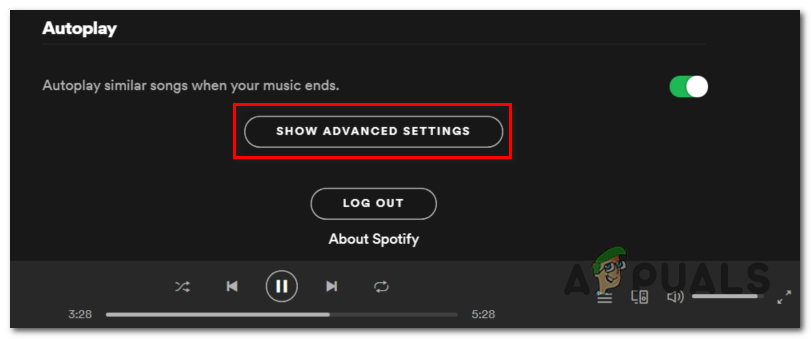
উন্নত সেটিংস মেনু প্রদর্শন করুন
- একবার আপনি উন্নত মেনু দৃশ্যমান করতে সক্ষম হয়ে গেলে, সমস্ত দিকে নীচে স্ক্রোল করুন প্রক্সি বিভাগ এবং পরিবর্তন প্রক্সি প্রকার এটি বর্তমানে সেট করা থেকে কোনও প্রক্সি নেই ।
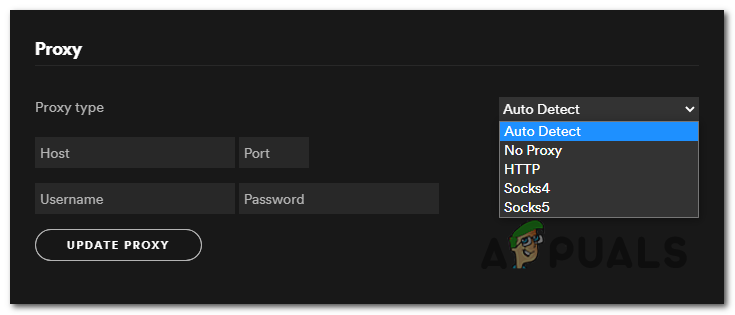
স্পোটাইফায় প্রক্সি বৈশিষ্ট্যটি অক্ষম করা হচ্ছে
- পরিবর্তনগুলি সংরক্ষণ করুন, তারপরে স্পটিফাইটি পুনরায় চালু করুন এবং দেখুন এখন সমস্যাটি সমাধান হয়েছে কিনা।
আপনি যদি এখনও স্পোটাইফায় ত্রুটি কোড 30 টির মুখোমুখি হয়ে থাকেন তবে নীচের পরবর্তী সম্ভাব্য স্থানে যান।
পদ্ধতি 2: প্রক্সি বা ভিপিএন অক্ষম করুন
আপনি যদি আগেই নির্ধারণ করে থাকেন যে স্পটিফাইতে উপস্থিত নেটিভ প্রক্সি বৈশিষ্ট্যটি সক্ষম করা হয়নি, তবে এটিও সম্ভব যে আপনি কোনও তৃতীয় পক্ষের ভিপিএন / প্রক্সি সরঞ্জাম ব্যবহার করছেন বা কোনও প্রক্সি সার্ভার বা ভিপিএন নেটওয়ার্ক সিস্টেম স্তরে সেট আপ করা আছে।
যদি এই দৃশ্যটি প্রযোজ্য হয় এবং আপনি আপনার বর্তমান নেটওয়ার্কে এর মতো কোনও সমাধান ব্যবহার করছেন, সমস্যাটি সমাধানের জন্য আপনার পরবর্তী চেষ্টাটি প্রক্সি সার্ভার বা সিস্টেম-স্তরের ভিপিএন অক্ষম করা উচিত।
বেশ কয়েকটি প্রভাবিত ব্যবহারকারী যারা এর আগে ত্রুটি কোড 30 দেখছিল তারা নিশ্চিত করেছে যে নীচের নীচের কোনও গাইড তাদের সম্পূর্ণরূপে এই ত্রুটি কোডটির স্বতঃস্ফূর্ততা এড়ানোর অনুমতি দিয়েছে।
আপনি যে জাতীয় ফিল্টারিং পদ্ধতি ব্যবহার করছেন তার উপর নির্ভর করে সাব গাইড এ বা সাব গাইড বি অনুসরণ করুন:
উ: ২ য় পক্ষের প্রক্সি সার্ভার অক্ষম করা হচ্ছে
- টিপুন উইন্ডোজ কী + আর খোলার জন্য a চালান সংলাপ বাক্স. এরপরে, টাইপ করুন ” এমএস-সেটিংস: নেটওয়ার্ক-প্রক্সি ’ পাঠ্য বাক্সের ভিতরে এবং টিপুন প্রবেশ করুন খুলতে প্রক্সি ট্যাব সেটিংস তালিকা
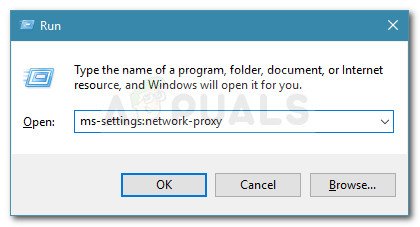
কথোপকথন চালান: এমএস-সেটিংস: নেটওয়ার্ক-প্রক্সি
- একবার আপনি প্রক্সি ট্যাবটিতে প্রবেশ করার পরে ডানদিকে বিভাগে যান, তারপরে নীচে স্ক্রোল করুন ম্যানুয়াল প্রক্সি সেটআপ অধ্যায়. আপনি যখন সেখানে পৌঁছেছেন, তখন সম্পর্কিত টগলটি অক্ষম করুন একটি ম্যানুয়াল প্রক্সি ব্যবহার করুন সেটআপ এটি প্রক্সি সার্ভার কার্যকরভাবে অক্ষম করবে।
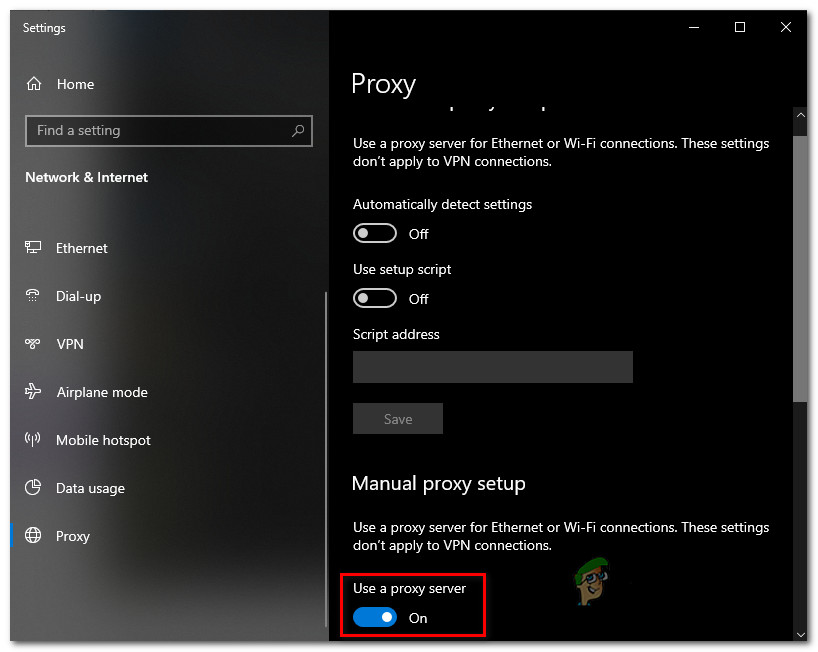
প্রক্সি সার্ভারের ব্যবহার অক্ষম করা হচ্ছে
- একবার ব্যবহার ক প্রক্সি সার্ভার অক্ষম করা হয়েছে, আপনার কম্পিউটারটি পুনরায় বুট করুন এবং পরবর্তী স্টার্টআপটি সম্পূর্ণ হওয়ার পরে সমস্যাটি ঠিক হয়ে গেছে কিনা তা দেখুন।
খ। তৃতীয় পক্ষের ভিপিএন সরঞ্জাম অক্ষম করা হচ্ছে
- খোলার ক চালান ডায়ালগ বক্স টিপে উইন্ডোজ কী + আর । পরবর্তী, টাইপ করুন ‘Appwiz.cpl’ এবং টিপুন প্রবেশ করুন খুলতে প্রোগ্রাম এবং বৈশিষ্ট্য পর্দা।
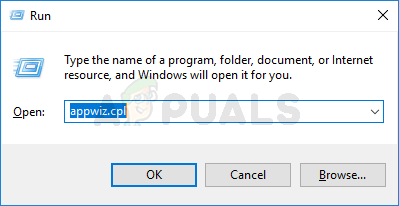
ইনস্টল করা প্রোগ্রামগুলির তালিকা খোলার জন্য appwiz.cpl টাইপ করুন এবং এন্টার টিপুন
- একবার আপনি ভিতরে .ুকলেন প্রোগ্রাম এবং বৈশিষ্ট্য স্ক্রিন, ইনস্টল করা অ্যাপ্লিকেশনগুলির তালিকার মাধ্যমে সমস্ত উপায়ে স্ক্রোল করুন এবং আপনার সন্দেহজনক ভিপিএন সরঞ্জামটি স্পোটিফাইয়ের সাথে বিরোধ করছে locate
- আপনি এটি সনাক্ত করার পরে, এটিতে ডান ক্লিক করুন এবং চয়ন করুন আনইনস্টল করুন সদ্য প্রদর্শিত প্রসঙ্গ মেনু থেকে।
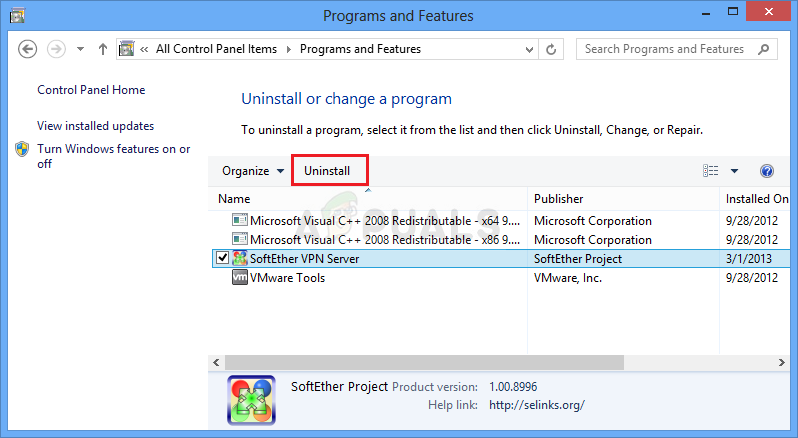
একটি ভিপিএন সরঞ্জাম আনইনস্টল করা
- আনইনস্টলেশন সম্পূর্ণ করতে অন-স্ক্রীন নির্দেশাবলী অনুসরণ করুন, তারপরে আপনার কম্পিউটারটি পুনরায় বুট করুন এবং পরবর্তী স্টার্টআপে সমস্যাটি স্থির হয়েছে কিনা তা দেখুন।
আপনি যদি এখনও স্পোটাইফায় একই 30 টি ত্রুটি কোডটি দেখতে পান তবে নীচে পরবর্তী সম্ভাব্য ফিক্সটিতে চলে যান।
পদ্ধতি 3: হোস্ট ফাইল সম্পাদনা করা
আপনি যদি পূর্বে দেশীয় কোনও পরিবর্তন করে থাকেন হোস্ট ফাইল আপনার কম্পিউটারের বা আপনি আপনার পূর্ববর্তী স্পটিফাই ইনস্টলেশনটি অপরিবর্তিতভাবে মুছে ফেলেছেন, এই ফাইলে এমন উল্লেখ রয়েছে যা নতুন স্পটিফাই ইনস্টলেশনটি একটি প্রক্সি ঠিকানা ব্যবহার করতে বাধ্য করবে।
যদি এই পরিস্থিতি প্রযোজ্য হয়, আপনি সম্পাদনা করে এই সমস্যাটি সমাধান করতে সক্ষম হবেন হোস্ট ফাইল আপনার কম্পিউটারে স্পটিফাইয়ের সাথে সম্পর্কিত এন্ট্রি অন্তর্ভুক্ত না করার জন্য। এই সংশোধনটি এর আগে প্রচুর প্রভাবিত ব্যবহারকারীদের দ্বারা সফল হওয়ার বিষয়টি নিশ্চিত হয়েছিল ত্রুটি কোড 30।
আপনি যদি এই ফিক্সটি চেষ্টা করে দেখতে চান তবে নীচের নির্দেশিকাগুলি অনুসরণ করুন:
- স্পটিফাই বন্ধ করুন এবং নিশ্চিত করুন যে ব্যাকগ্রাউন্ডে কোনও সম্পর্কিত প্রক্রিয়া চলছে না।
- টিপুন উইন্ডোজ কী + আর খোলার জন্য a চালান সংলাপ বাক্স. পাঠ্য বাক্সের ভিতরে টাইপ করুন ‘নোটপ্যাড.এক্সে’ এবং টিপুন Ctrl + Shift + enter একটি উন্নত নোটপ্যাড প্রম্পট খোলার জন্য।
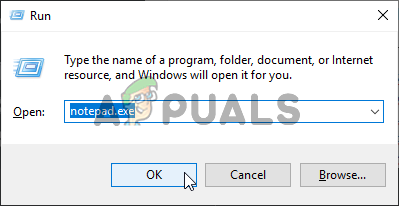
নোটপ্যাডে… হিসাবে সংরক্ষণ করুন
বিঃদ্রঃ: যখন আপনাকে দ্বারা প্রম্পট করা হবে ইউএসি (ব্যবহারকারীর অ্যাকাউন্ট নিয়ন্ত্রণ) প্রম্পট, ক্লিক করুন হ্যাঁ প্রশাসনিক সুযোগসুবিধা প্রদান
- একবার আপনি ভিতরে .ুকবেন নোটপ্যাড (অ্যাডমিন অ্যাক্সেস সহ খোলা), ক্লিক করুন ফাইল শীর্ষে ফিতা বার থেকে, তারপরে ক্লিক করুন খোলা…
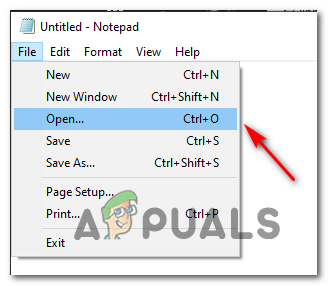
নোটপ্যাডে একটি ফাইল খুলুন
- নিম্নলিখিত অবস্থানে নেভিগেট করতে ওপেন উইন্ডোটি ব্যবহার করুন:
সি: উইন্ডোজ সিস্টেম 32 ড্রাইভারস ইত্যাদি
- আপনি যখন সঠিক অবস্থানে পৌঁছেছেন, নীচে-ডান কোণায় ড্রপ-ডাউন মেনুতে সেট করুন সব নথিগুলো । এরপরে, ফাইলগুলি দৃশ্যমান হয়ে গেলে, নির্বাচন করুন হোস্ট ফাইল এবং ক্লিক করুন খোলা এটি নোটপ্যাডের মধ্যে লোড করতে।
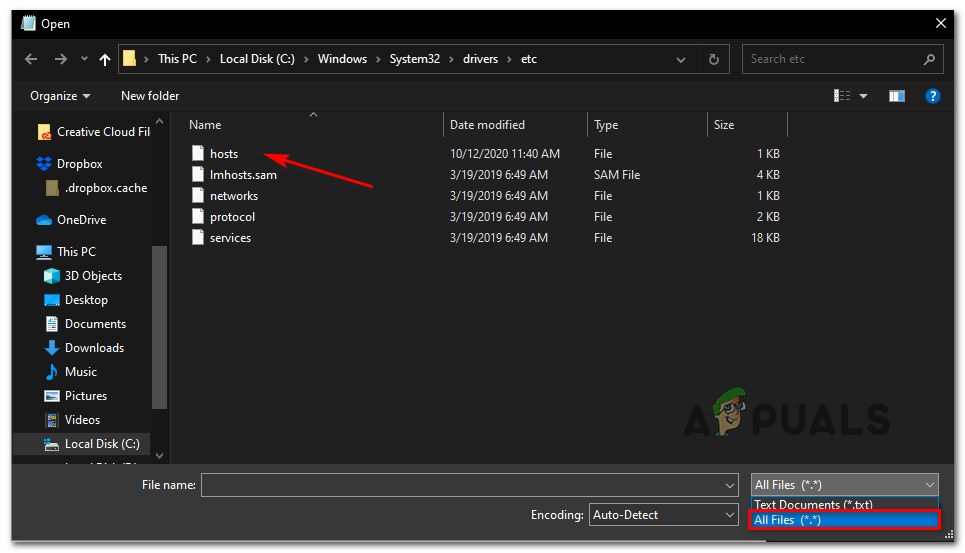
নোটপ্যাডে হোস্ট ফাইলটি খুলছে
- হোস্ট ফাইলটি নোটপ্যাডের ভিতরে সফলভাবে লোড হয়ে গেলে, এটি একবার দেখুন এবং দেখুন যে আপনি এর মতো একটি এন্ট্রি স্পট করতে পারেন:
0.0.0.0weblb-wg.gslb.spotify.com0.0.0.0বিঃদ্রঃ: সঠিক ঠিকানাটি পৃথক হতে পারে তবে এর মধ্যে স্পটফাইফ নামটি অবশ্যই '.কম' এর আগে থাকা উচিত।
- আপনি যদি কোনও এন্ট্রি আবিষ্কার করেন যা একটি স্পটিফাই ঠিকানা যুক্ত করে, কেবল তালিকা থেকে এটি মুছুন।
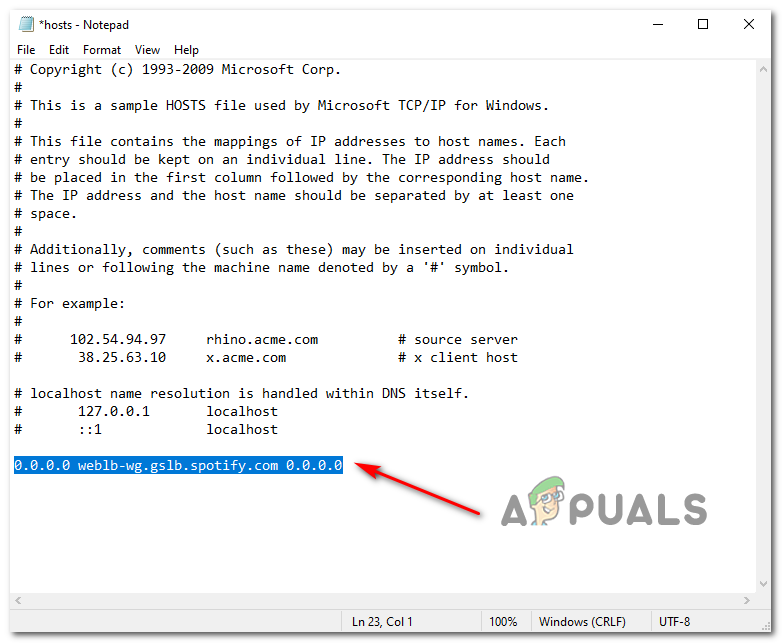
হোস্ট ফাইল থেকে স্পটিফাই এন্ট্রি মোছা হচ্ছে
বিঃদ্রঃ: আপনি যদি স্পটিফাইয়ের অন্তর্গত একাধিক লাইনগুলি খুঁজে পান তবে সেগুলির প্রত্যেকটি মুছুন।
- আপনি এই পরিবর্তনটি করার পরে, যান ফাইল এবং ক্লিক করুন সংরক্ষণ পরিবর্তন স্থায়ী করতে।
- আবার স্পোটিফাই চালু করুন এবং দেখুন এখন সমস্যাটি সমাধান হয়েছে কিনা।
যদি একই সমস্যাটি এখনও ঘটে থাকে তবে নীচে পরবর্তী সম্ভাব্য স্থানে যান move
পদ্ধতি 4: অ্যাকাউন্টের দেশ পরিবর্তন করা
দেখা যাচ্ছে যে, আপনি যদি স্ট্রিমিং পরিষেবাটিতে সত্যই অ্যাক্সেস করছেন তার চেয়ে আলাদা যদি আপনার স্পটিফাই অ্যাকাউন্টটি অন্য দেশের জন্য কনফিগার করা থাকে তবে আপনি এই ত্রুটি কোডটি দেখতে আশা করতে পারেন।
যদি এই দৃশ্যটি প্রযোজ্য হয়, আপনার কাছে এগিয়ে 2 উপায় আছে:
- আপনি পারেন একটি ভিপিএন ক্লায়েন্ট ব্যবহার করুন দেখে মনে হচ্ছে যেন আপনি নিবন্ধিত দেশ থেকে স্পটিফাই অ্যাক্সেস করছেন।
- আপনি একটি ওয়েব ব্রাউজার থেকে আপনার স্পটিফাই অ্যাকাউন্টটি অ্যাক্সেস করতে এবং স্ট্রিমিং পরিষেবাটি প্রত্যাশিত দেশটি সংশোধন করতে পারেন।
আপনি যদি সহজ পদ্ধতির জন্য চান তবে আপনার ওয়েব ব্রাউজার থেকে আপনার স্পটিফাই অ্যাকাউন্টে লগ ইন করতে এবং প্রত্যাশিত দেশে পরিবর্তন করতে নীচের নির্দেশাবলী অনুসরণ করুন:
- আপনার ডিফল্ট ব্রাউজারটি খুলুন এবং এতে অ্যাক্সেস করুন ওয়েব পৃষ্ঠা স্পোটাইফাই করুন ।
- একবার আপনি ভিতরে এলে, অ্যাকশন বোতামটিতে ক্লিক করুন (উপরের-ডানদিকে) এবং ক্লিক করুন প্রবেশ করুন ।

ওয়েব সংস্করণে আপনার স্পটিফাই অ্যাকাউন্ট দিয়ে লগ ইন করা
- পরবর্তী মেনু থেকে, লগইন প্রক্রিয়াটি সম্পূর্ণ করতে আপনার ব্যবহারকারীর নাম এবং পাসওয়ার্ড লিখুন।
- আপনি সফলভাবে লগ ইন হয়ে গেলে, স্ক্রিনের উপরের-ডান অংশে আপনার অ্যাকাউন্ট আইকনে ক্লিক করুন।
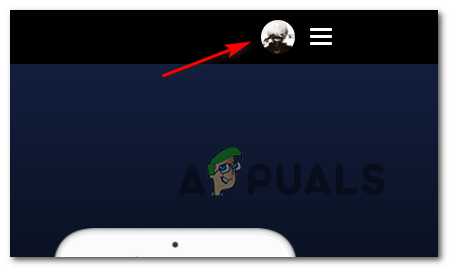
Spotify এর অ্যাকাউন্ট সেটিংস অ্যাক্সেস করা
- একবার আপনি ভিতরে .ুকলেন অ্যাকাউন্টের সংক্ষিপ্ত বিবরণ স্ক্রিন, ক্লিক করুন জীবন বৃত্তান্ত সম্পাদনা বোতাম
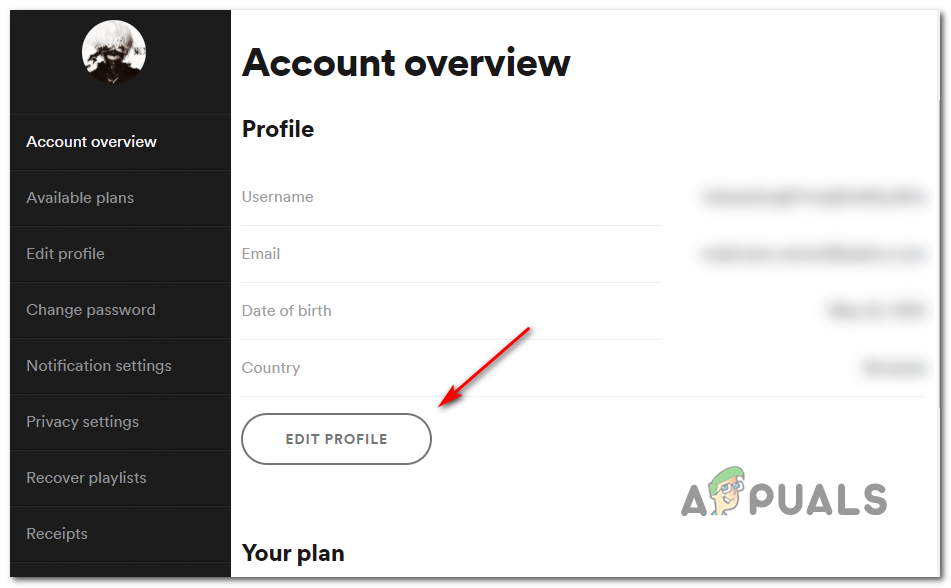
স্পোটাইফায় প্রোফাইল মেনু অ্যাক্সেস করা
- ভিতরে প্রোফাইল মেনু, পরিবর্তন দেশ আপনি যেটি থেকে সক্রিয়ভাবে পরিষেবাটি অ্যাক্সেস করছেন তার কাছে ক্লিক করুন, তারপরে ক্লিক করুন প্রোফাইল সংরক্ষণ পরিবর্তনগুলি সংরক্ষণ করুন।
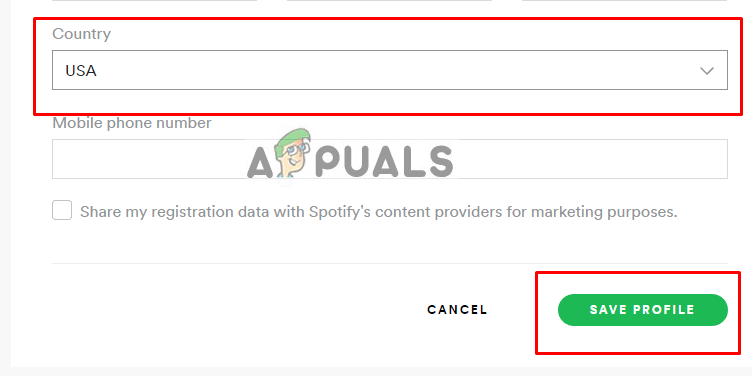
দেশকে সাম্প্রতিক দেশে পরিবর্তন করুন এবং পরিবর্তনগুলি সংরক্ষণ করুন
- আপনি এই পরিবর্তনটি করার পরে, আপনার ওয়েব ব্রাউজারটি বন্ধ করুন এবং ডেস্কটপ অ্যাপ্লিকেশন থেকে আপনার স্পটিফাই অ্যাকাউন্টে লগ ইন করুন।
- ত্রুটি কোড 30 ইস্যুটির আগে এমন ক্রিয়াটি পুনরাবৃত্তি করুন এবং দেখুন এখন সমস্যাটি স্থির হয়েছে কিনা।
পদ্ধতি 5: ফায়ারওয়াল থেকে স্পটিফাই বাদে
আপনি যদি ইতিমধ্যে আপনার ফায়ারওয়ালে কাস্টম বিধিগুলি স্থাপন করে থাকেন তবে আপনার স্থানীয় স্পটিফাই ইনস্টলেশনটি সার্ভারের সাথে যোগাযোগ করতে বাধা দেওয়া হতে পারে।
বেশ কয়েকজন প্রভাবিত ব্যবহারকারী যাঁরা একই সমস্যা নিয়ে কাজ করেছিলেন তারা নিশ্চিত করেছেন যে ফায়ারওয়াল এটি অবরুদ্ধ করে না দেয় তা নিশ্চিত করার জন্য তারা স্পটিফির জন্য একটি ব্যতিক্রম নিয়ম স্থাপন করে সমস্যাটি সমাধান করতে সক্ষম হয়েছিল।
বিঃদ্রঃ: আপনি যদি কোনও তৃতীয় পক্ষের ফায়ারওয়াল ব্যবহার করছেন তবে আপনি কোন ইউটিলিটি ব্যবহার করছেন তার উপর নির্ভর করে তা করার বিষয়ে নির্দিষ্ট পদক্ষেপগুলির জন্য আপনাকে অনলাইনে অনুসন্ধান করতে হবে।
আপনি যদি দেশীয় উইন্ডোজ ফায়ারওয়াল ব্যবহার করছেন তবে স্পোটাইফায় হস্তক্ষেপ করা থেকে বিরত রাখতে নীচের নির্দেশাবলী অনুসরণ করুন:
- খোলার ক চালান ডায়ালগ বক্স টিপে উইন্ডোজ কী + আর । এরপরে, টাইপ করুন ‘ নিয়ন্ত্রণ firewall.cpl ’ পাঠ্য বাক্সের ভিতরে এবং টিপুন প্রবেশ করুন খুলতে উইন্ডোজ ফায়ারওয়াল উইন্ডো সরাসরি।
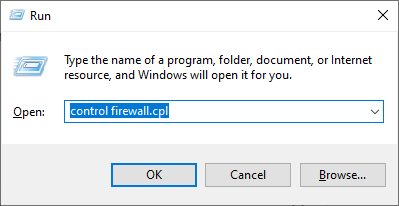
উইন্ডোজ ডিফেন্ডার ফায়ারওয়াল অ্যাক্সেস করা
বিঃদ্রঃ : এই আদেশটি সর্বজনীন এবং উইন্ডোজ 7, উইন্ডোজ 8.1 এবং উইন্ডোজ 10 এ কাজ করবে।
- একবার আপনি উইন্ডোজ ডিফেন্ডারের সেটিংস মেনুতে প্রবেশ করার পরে, ক্লিক করতে বামের মেনুটি ব্যবহার করুন উইন্ডোজ ডিফেন্ডার ফায়ারওয়ালের মাধ্যমে কোনও অ্যাপ্লিকেশন বা বৈশিষ্ট্যকে মঞ্জুরি দিন।
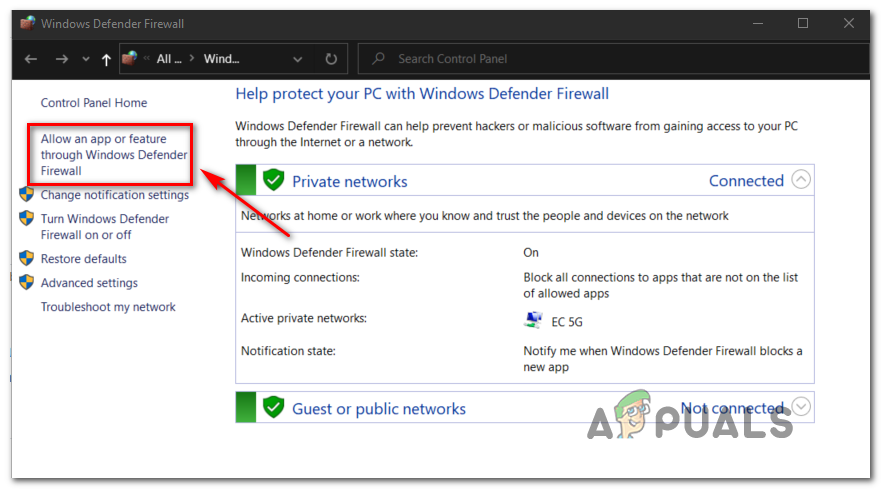
উইন্ডোজ ডিফেন্ডারের মাধ্যমে কোনও অ্যাপ্লিকেশন বা বৈশিষ্ট্যটির অনুমতি দেওয়া হচ্ছে
- একবার আপনি পরবর্তী মেনুতে প্রবেশ করার পরে, ক্লিক করুন সেটিংস্ পরিবর্তন করুন বোতাম, তারপরে ক্লিক করুন ব্রাউজ করুন এবং আপনি যেখানে স্পোটিফাই ইনস্টল করেছেন সেই জায়গায় নেভিগেট করুন এবং এটিকে তালিকায় যুক্ত করুন।
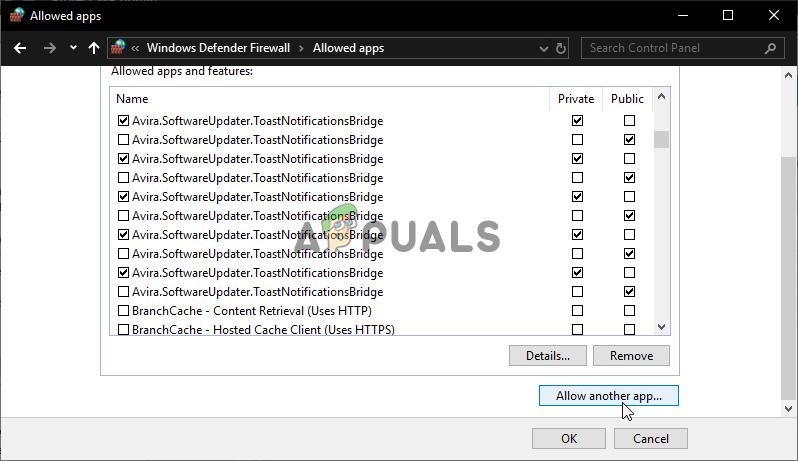
অন্য একটি অ্যাপ্লিকেশনকে অনুমতি দিন
বিঃদ্রঃ: যদি স্পটিফাইটি ইতিমধ্যে এই তালিকায় যুক্ত হয় তবে নীচের পরবর্তী পদক্ষেপে সরাসরি চলে যান।
- পরবর্তী, নিশ্চিত করুন যে উভয় ব্যক্তিগত এবং পাবলিক স্পটিফাইয়ের সাথে সম্পর্কিত বক্সটি চেক করা হয়েছে।
- অবশেষে, পরিবর্তনগুলি সংরক্ষণ করুন এবং আপনার কম্পিউটার পুনরায় চালু করুন। পরবর্তী স্টার্টআপটি শেষ হয়ে গেলে, 30 টি ত্রুটি কোডের আগে যে ক্রিয়াটি হয়েছিল তার পুনরাবৃত্তি করুন এবং দেখুন সমস্যাটি স্থির হয়েছে কিনা।
যদি সমস্যা এখনও অব্যাহত থাকে তবে নীচের পরবর্তী ফিক্সে চলে যান।
পদ্ধতি 6: ইউডাব্লুপি স্পটিফাই অ্যাপটি ব্যবহার করে (উইন্ডোজ 10)
যদি উপরের কোনও সম্ভাব্য সংশোধন আপনার ক্ষেত্রে কাজ না করে, তবে একটি সম্ভাব্য ফিক্স যা প্রচুর আক্রান্ত ব্যবহারকারীদের জন্য কাজ করেছে তা হ'ল স্থানান্তরিত করা is ইউডাব্লুপি (ইউনিভার্সাল উইন্ডোজ প্ল্যাটফর্ম) সংস্করণ স্পোটাইফাই করুন।
বেশ কয়েকটি প্রভাবিত ব্যবহারকারী জানিয়েছেন যে তাদের জন্য, ডেস্কটপ সংস্করণ থেকে স্পটিফাইয়ের ইউডাব্লুপি সংস্করণে স্থানান্তরিত হওয়ার পরে এই সমস্যাটি হওয়া বন্ধ হয়ে যায়।
আপনি যদি প্রয়োজনীয়তাগুলি পূরণ করেন এবং আপনি এই পদ্ধতিটি ব্যবহার করে দেখতে চান তবে নীচের নির্দেশগুলি অনুসরণ করুন:
- খোলার ক চালান ডায়ালগ বক্স টিপে উইন্ডোজ কী + আর । পরবর্তী, টাইপ করুন ‘Appwiz.cpl’ এবং টিপুন প্রবেশ করুন খুলতে প্রোগ্রাম এবং বৈশিষ্ট্য পর্দা।
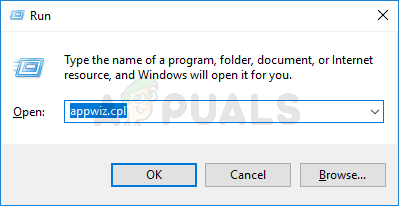
ইনস্টল করা প্রোগ্রাম পৃষ্ঠা খুলতে appwiz.cpl টাইপ করুন এবং এন্টার টিপুন
- একবার আপনি ভিতরে .ুকলেন প্রোগ্রাম এবং বৈশিষ্ট্য স্ক্রীন, ইনস্টল করা অ্যাপ্লিকেশনগুলির তালিকার মাধ্যমে স্ক্রোল করুন এবং স্পটিফাই ইনস্টলেশনটি সনাক্ত করুন। আপনি এটি দেখতে পেলে ডান-ক্লিক করুন এবং চয়ন করুন আনইনস্টল করুন প্রসঙ্গ মেনু থেকে।
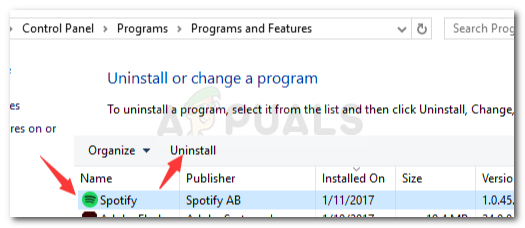
কন্ট্রোল প্যানেল থেকে স্পটিফাই আনইনস্টল করুন
- আনইনস্টলেশন স্ক্রিনের অভ্যন্তরে, আনইনস্টলশনটি সম্পূর্ণ করতে অন-স্ক্রীন নির্দেশাবলী অনুসরণ করুন, তারপরে আপনার কম্পিউটারটি পুনরায় চালু করুন এবং পরবর্তী স্টার্টআপটি সম্পূর্ণ হওয়ার জন্য অপেক্ষা করুন।
- আপনার কম্পিউটারটি বুট আপ হয়ে গেলে, টিপুন উইন্ডোজ কী + আর অন্য একটি খুলতে চালান বাক্স এই ধরণের, টাইপ করুন ' এমএস-উইন্ডোজ-স্টোর: // হোম ‘এবং টিপুন প্রবেশ করুন মাইক্রোসফ্ট স্টোর অ্যাপ্লিকেশন খোলার জন্য।
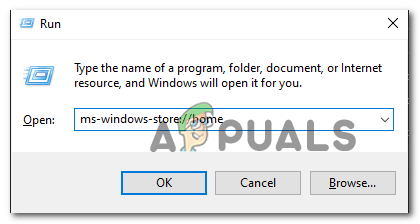
- মাইক্রোসফ্ট স্টোর মেনুর ভিতরে, অনুসন্ধানের জন্য পর্দার উপরের-ডান অংশে অনুসন্ধান ফাংশনটি ব্যবহার করুন ‘স্পোটাইফাই’ এরপরে ফলাফলের তালিকা থেকে ও স্পটিফায় ক্লিক করুন, তারপরে ক্লিক করুন পাওয়া ইউডাব্লুপি অ্যাপ্লিকেশন ডাউনলোড শুরু করার সাথে এর সাথে যুক্ত বোতামটি।
- স্পটিফাইয়ের এই ইউডাব্লুপি সংস্করণে আপনার অ্যাকাউন্টে লগ ইন করুন এবং দেখুন একই সমস্যা এখনও ঘটছে কিনা।